管理者は、最初に表示される機能画面を設定できます。また、管理者が変更を許可している場合、利用者も機能画面を設定することができます。
変更方法については、「最初に開くページの設定を変更する」をご覧ください。
利用者画面の構成について説明します。
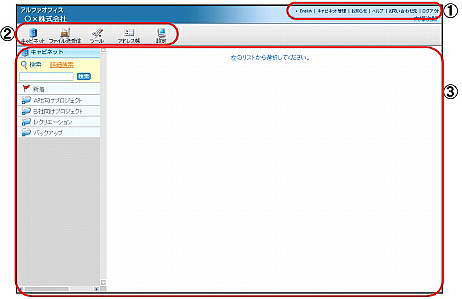
① サービスのメニュー
| English | 英語版表示に切り替えることができます。 英語版では、「キャビネット」「ファイル送受信」「ツール」「アドレス帳」「設定」を利用できます。英語版表示に切り替えた後、利用する機能のアイコンをクリックして、ご利用ください。 |
|---|---|
| キャビネット管理 | キャビネットの設定、一括登録、データ管理の機能を利用できます。詳しくは、「キャビネット管理(キャビネット管理者)」をご覧ください。 ※キャビネット管理者として設定されたユーザーのみ、本項目が表示されます。 |
| お知らせ | サービスの最新情報が表示されます。定期的にご覧ください。 |
| ヘルプ | 利用者機能に関するヘルプです。 |
| お問い合わせ先 | サービスに関するご質問は、こちらにお問い合わせください。 |
| ログアウト | サービスからログアウトします。 |
② 機能メニュー
クリックすると、各機能の画面が表示されます。
機能メニューの表示形式(アイコン表示/文字表示)・並び順は、設定によって異なります。
| キャビネット | キャビネット画面が表示されます。詳しくは、「キャビネット」をご覧ください。 |
|---|---|
| ファイル送受信 | ファイル送受信画面が表示されます。詳しくは、「ファイル送受信」をご覧ください。 |
| ツール | ツール画面が表示されます。詳しくは、「ツール」をご覧ください。 |
| アドレス帳 | アドレス帳画面が表示されます。詳しくは、「アドレス帳」をご覧ください。 |
| 設定 | 設定画面が表示されます。詳しくは、「個人設定」、「全般の設定」、「キャビネットの設定」、「アドレス帳の設定」をご覧ください。 |
③ 機能画面
機能メニューで選択した機能の画面が表示されます。
初期設定では、ログイン時にキャビネット画面が表示されます。
管理者は、最初に表示される機能画面を設定できます。また、管理者が変更を許可している場合、利用者も機能画面を設定することができます。
変更方法については、「最初に開くページの設定を変更する」をご覧ください。
本マニュアルでは、アルファメール プレミアでアルファオフィス キャビネット版をご契約いただいている場合の画面を使用して、操作方法を説明しています。ご契約内容によって、本マニュアルとは異なる画面が表示されることがありますので、ご了承ください。